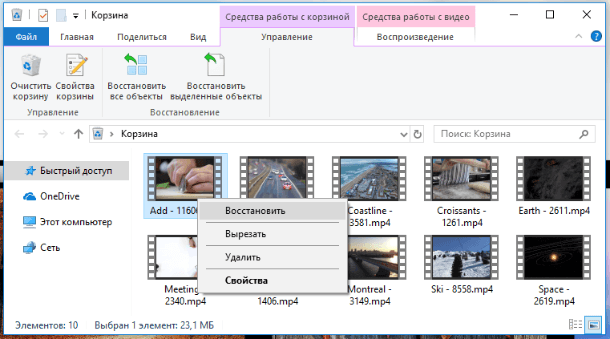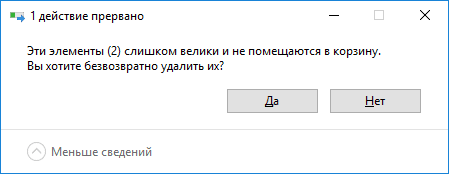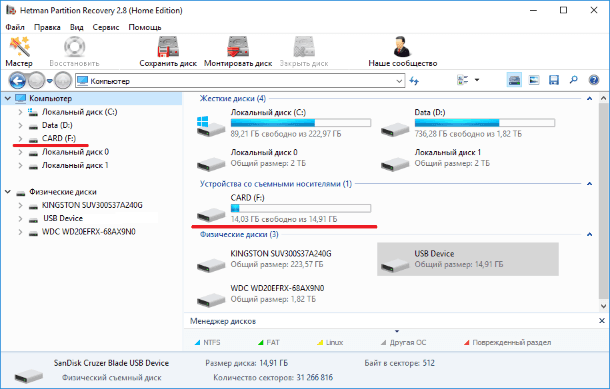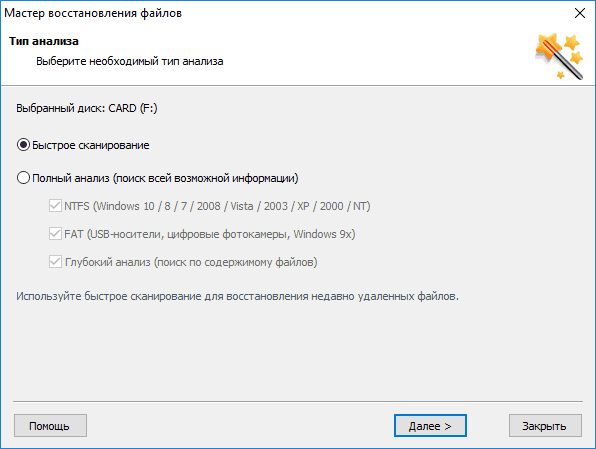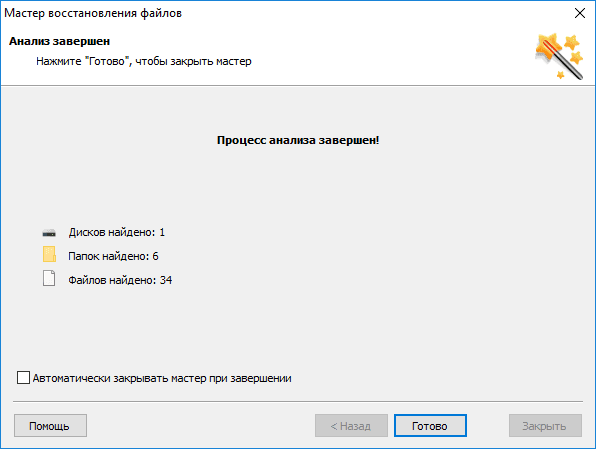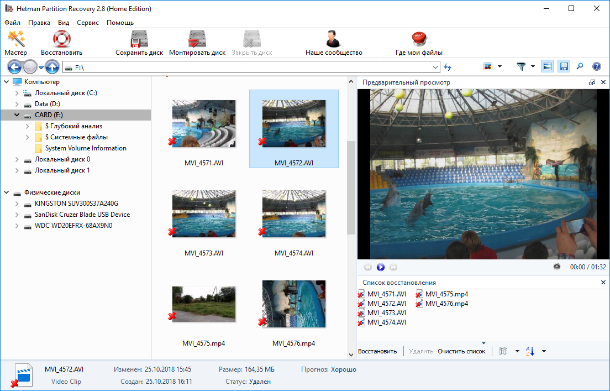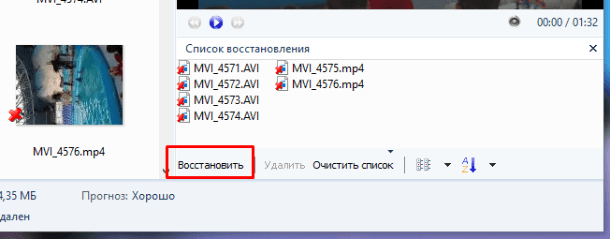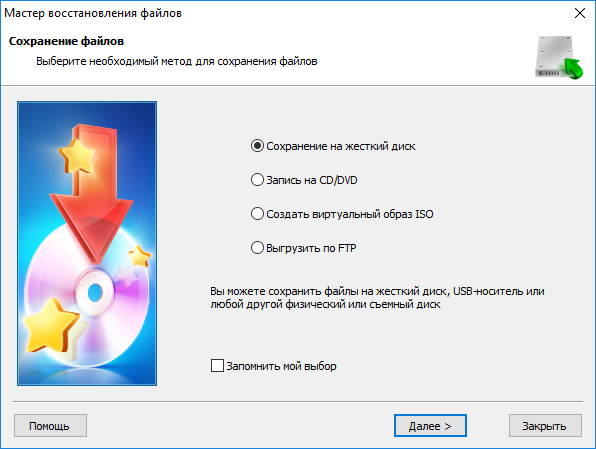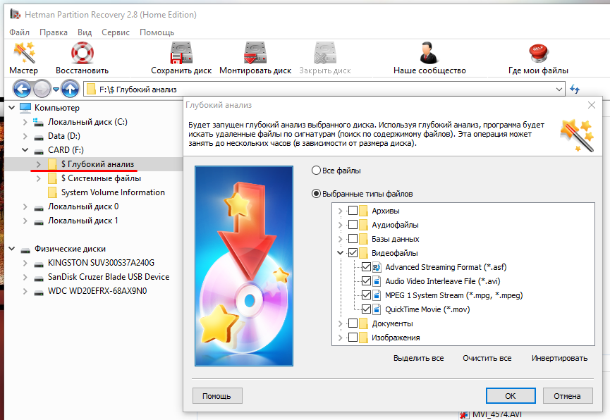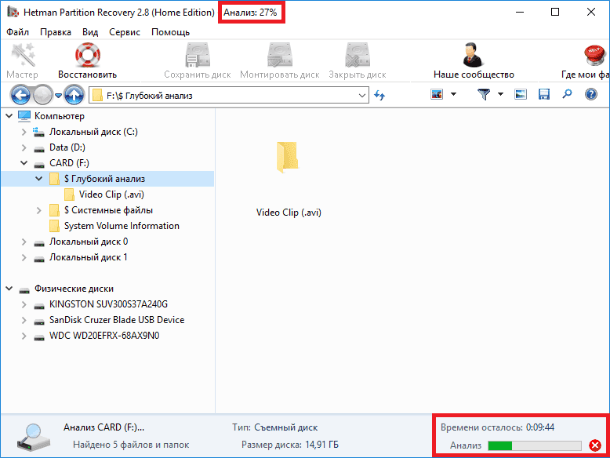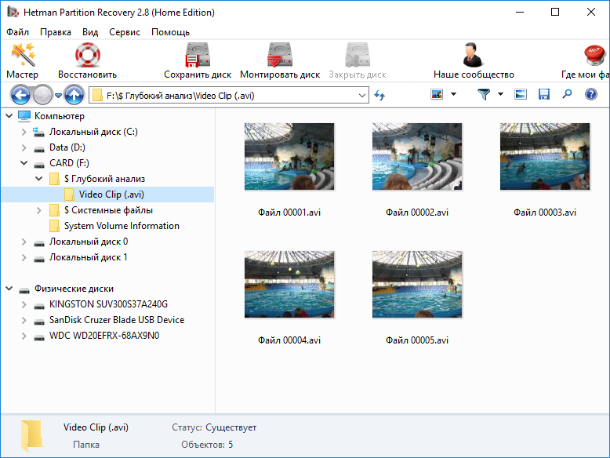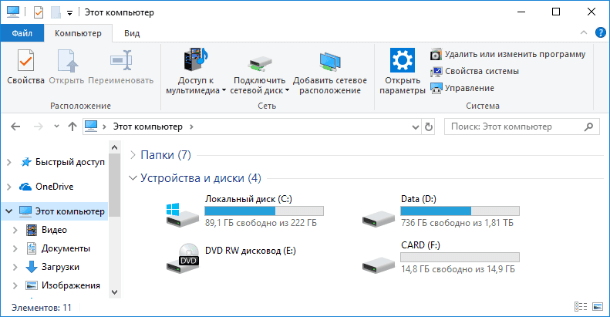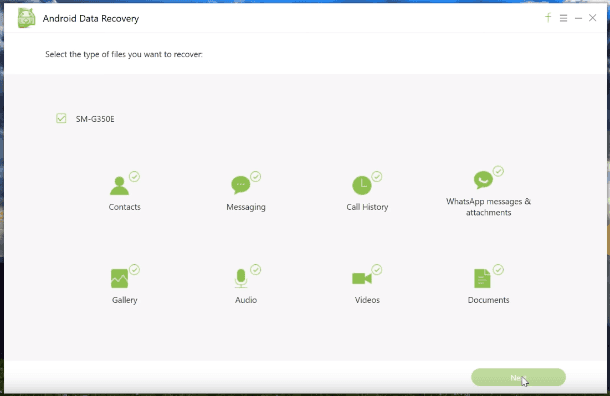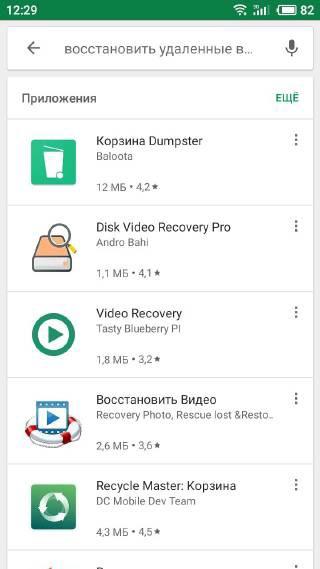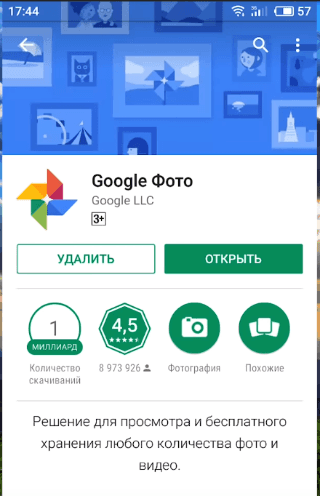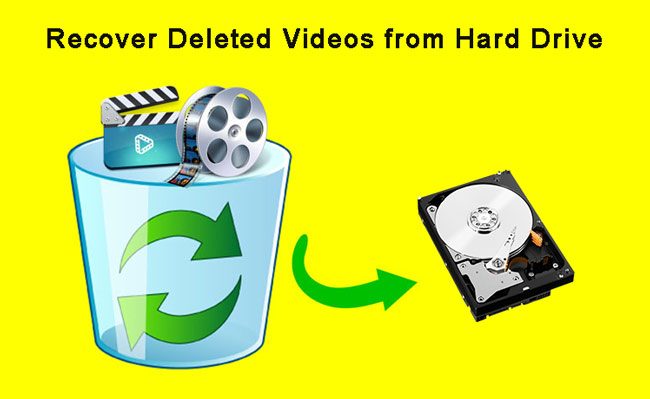Как восстановить видео после удаления
Как восстановить удалённый видеофайл программой для Windows 10
Читайте, как восстановить случайно удалённое видео с жесткого диска, флешки или карты памяти. Как восстановить удалённый видео файл, используя программы для восстановления данных. Способы восстановления файлов с видео камеры или регистратора, а также если видео файл удалён с Android устройства.
У цифровых форматов видео есть много преимуществ, но у них также есть и недостатки. Режим хранения видео на физических носителях перешел к хранению данных аналогично другим типам цифровых данных. Это делает цифровое видео подверженным всем типичным рискам потери данных: неисправность жесткого диска, заражение вирусами, случайное удаление, неправильное обращение с картами памяти, ошибка переноса данных, и т.д.
Но с другой стороны, восстановление видео с жестких дисков и карт памяти намного проще чем с поврежденных ленточных носителей или DVD. Ведь видеофайлы аналогичны другим данным на вашем компьютере, поэтому можно использовать те же способы восстановления данных, которые эффективны при восстановлении других файлов.
В этой статье мы рассмотрим, что делать в случае утери или случайного удаления видео.
Проверьте Корзину на наличие удаленного видео
Ни для кого не секрет, что при удалении файлов с жесткого диска компьютера или ноутбука они автоматически попадают в «Корзину». Это даёт возможность восстановить такие файлы, если через какое-то время вы поняли, что удалили их ошибочно.
Если вы удалили из вашего ПК или ноутбука видео, и со временем поняли, что удалили его ошибочно, то сначала проверьте «Корзину» – возможно он там.
Чтобы восстановить удалённый файл из «Корзины», кликните по нём правой кнопкой мыши и выберите «Восстановить». В результате он восстановится в то место, из которого был удалён.
Но имейте ввиду, если удаляемый файл имеет больший размер, чем максимально установленный размер «Корзины», то при удалении он не попадает в неё, а удалится безвозвратно. Поэтому, обращайте внимание на уведомления системы при удалении.
Очень детальная статья о том, как просмотреть, восстановить или безвозвратно уничтожить удалённые в Корзину файлы уже есть в нашем блоге: «Удаленные в «Корзину» файлы: как просмотреть, восстановить или безвозвратно уничтожить».
Программа для восстановления видео файлов для Windows
Но это если говорить о компьютере или ноутбуке, причём при условии, что файлы были действительно удалены в Корзину.
Но что делать в случае, если:
В таком случае, восстановить видео файл можно с помощью специальных программ для восстановления данных, как Hetman Partition Recovery.
Предположим, что вы случайно удалили видео файл или очистили карту памяти вашей видео камеры. Подключая её к компьютеру, нужные видео вы там не обнаруживаете. А это результат многочасовой работы, или отснятое на заказ видео.
В таком случае, установите и запустите Hetman Partition Recovery. Программа автоматически просканирует ПК и отобразит все подключенные к нему жесткие диски и съёмные носители информации, физические и локальные диски.
Найдите среди них нужный, тот с которого необходимо восстановить видео файлы. Кликните по нём и выберите тип анализа.
Для начала, можно попробовать сделать «Быстрое сканирование». Ведь оно проходит быстрее и сохраняет дерево каталогов (структуру папок и файлов).
Дождитесь окончания сканирования.
В результате, программа отобразит все видео файлы, которые возможно восстановить. Красным крестиком отмечены те, которые удалены.
В окне предварительного просмотра можно просмотреть восстанавливаемые видео ролики. Перенесите нужные в окно «Список восстановления» и нажмите кнопку «Восстановить».
Выберите необходимый метод сохранения файлов и папку, и нажмите «Восстановить».
Если же программа по каким-то причинам не обнаружила на сканируемом диске или карте памяти нужный удалённый видео ролик, то кликните на функции «$ Глубокий анализ».
В результате, будет запущен глубокий анализ выбранного диска. Используя глубокий анализ, программа будет искать удалённые видео файлы по сигнатурам, то есть по содержимому файлов.
Это более сложный и длительный процесс нежели Быстрое сканирование. Поэтому он займёт больше времени. Дождитесь его окончания.
Если причиной утери ваших видео является не простое удаление, а форматирование или сбой карты памяти, то этот способ будет более действенным.
Аналогичным образом можно восстановить видео ролик, который удалён с жесткого диска компьютера или ноутбука, в результате очистки Корзины или удаления файла мимо неё. Только сканировать с помощью программы нужно будет жесткий диск.
Как восстановить видео с камеры или регистратора
По своей сути автомобильные видео регистраторы, мало чем отличаются от других современных видеокамер. Поэтому они и объединены в этом пункте. Но и восстановление данных с этих устройств производится таким же способом, который описан в предыдущем пункте.
Достаточно подключить камеру, регистратор или карту памяти к ПК, и произвести восстановление с помощью программы для восстановления видео файлов.
О том, как восстановить данные с видеорегистратора, читайте в отдельной статье нашего блога: «Как восстановить данные с видеорегистратора».
Своими особенностями по восстановлению фото и видео файлов также обладают Action-камеры. Об этом читайте в нашей статье: «Как восстановить утерянное видео из цифровой видеокамеры или Action-камеры».
Как восстановить видео на Android устройстве.
Сегодня, большинство андроид устройств уже оборудованы камерами, которые способны делать достаточно качественные фотографии и снимать видеоролики. Обьёмы встроенной в смартфон памяти или подключаемой карты памяти уже давно перешагнули за 16 ГБ. А в носителе такого объёма может храниться достаточно большое количество важных данных.
Причиной утери фотографий или видео с андроид устройства могут послужить: намеренное или случайное форматирование карты памяти, заражение вирусом, неправильная работа программ, сбой, очистка памяти устройства с целью освободить место.
Самый простой способ восстановить удалённые фото или видео с Андроид устройства, в случае если ваши данные хранились на карте памяти. В таком случае:
Вытащите карту памяти с вашего устройства и подключите её к компьютеру или ноутбуку используя Card Reader.
В некоторых случаях вы можете использовать смартфон или планшет, подключенный кабелем в качестве устройства для считывания карты. Но имейте в виду, что программы для восстановления данных не всегда могут увидеть подключенную к компьютеру таким образом карту памяти. На это есть свои причины.
После того, как она отобразится в папке «Этот компьютер», запустите Hetman Partition Recovery.
Далее следуйте алгоритму восстановления, который описан в пункте этой статьи «Программа для восстановления видео файлов».
Если же вам нужно восстановить удалённое видео с внутренней памяти Android устройства, то сделать это не так просто. Это связано с тем, что устройства с версиями Андроид до 5, можно было подключить к ПК как USB носитель (или накопительное устройство). В таком случае, восстановить данные с памяти устройства можно было описанным способом, с помощью Hetman Partition Recovery.
Но начиная с пятой версии Андроид, устройства к компьютеру по умолчанию подключаются как медиа-проигрыватель по протоколу MTP. И изменить этого нельзя. Теперь, для восстановления фотографий или видео с внутренней памяти смартфона понадобятся права суперпользователя Андроид или ROOT-права. А также активный режим разработчика, для того, чтобы включить отладку устройства по USB.
Если с внуренней памяти вашего смартфона или планшета нужно восстановить видео ролик, и устройство рутировано, то сделать это можно такими программами как Wondershare Dr.Fone for Android, Android Data Recovery или iSkysoft Toolbox for Android. Это не реклама, таких программ много.
Если у вас нет возможности подключить смартфон к компьютеру, то также можно восстановить ваши фотографии или видео с помощью самого смартфона. Для этого в Play Market есть достаточно приложений. Но, все они также требуют для своей полноценной работы Root-прав.
Некоторые из них предоставляют возможность восстанавливать данные устройств без прав суперпользователя. Но качество восстановления будет значительно ниже.
Ну и, если говорить о безопасности фотографий и видео на андроид устройствах то никак нельзя не упомянуть о таком сервисе как «Google Photo».
С помощью данного приложения можно настроить автоматическую или ручную синхронизацию фотографий и видеороликов с вашего смартфона или планшета в облако. Они всегда будут там храниться. Даже после удаления с вашего устройства или карты памяти, или вообще утери его. Доступ к вашим снимкам вы также можете получить и с компьютера.
Конечно же это далеко не все способы восстановления видео файлов. Многое зависит от устройства и носителя информации, а также причины утери данных. Если у вас возникли вопросы по восстановлению удалённого или утерянного видео, задавайте их в комментариях.
Полную версию статьи со всеми дополнительными видео уроками читайте в нашем блоге.
Способы 2 для восстановления удаленных видеофайлов с жесткого диска
Я тупо отформатировал неправильный раздел жесткого диска, когда на моем компьютере есть два раздела. Я слышал о программном обеспечении для восстановления данных, которое может помочь восстановить данные с отформатированного жесткого диска. Нужно ли использовать программу восстановления данных для восстановления моих видеофайлов? Есть ли кто-нибудь, кто мог бы дать мне несколько предложений? Спасибо!
Однако это может привести к хаосу и серьезной потере данных при неправильном использовании форматирования.
Большинству людей нравится снимать некоторые видео, чтобы запечатлеть драгоценный момент и сохранить их на жестком диске компьютера для последующего использования. Это будет разрушительным, если удаленное видео является уникальным.
Вы не думаете, что удаленные видео можно восстановить, но это возможно.
Данные, отформатированные преднамеренно или непреднамеренно, будут по-прежнему находиться на том же диске. Когда данные форматируются, удаляются только указатели на местоположение данных. Таким образом, у вас все еще есть надежда восстановить пропавшие видео.
Давайте подробно обсудим, как восстановить потерянные видео с жесткого диска.
1. Восстановите удаленные видео с жесткого диска с помощью Windows Backup
В Windows есть встроенная утилита для резервного копирования вашей системы и данных, не прибегая к сторонним инструментам.
Windows Backup предлагает лучшее решение для защиты данных. Он содержит все данные в папках и файлах, выбранных для резервного копирования, включая полные настройки, приложения и все ваши файлы.
Вам следует регулярно выполнять резервное копирование файлов с помощью Windows Backup, что рекомендуется большинством экспертов по восстановлению данных, чтобы при необходимости можно было восстанавливать отдельные файлы и папки.
Наконечник: Если ваш жесткий диск или компьютер перестает работать, вы можете использовать системный образ для восстановления содержимого вашего компьютера.
Чтобы восстановить удаленные видео из резервной копии Windows, выполните следующие действия.
Шаг 1 Нажмите Start меню на вашем компьютере.
Шаг 2 Перейдите в Панель управления > Система и ее обслуживание > Резервное копирование и восстановление.
Шаг 3 На Резервное копирование и восстановление интерфейс, нажмите Восстановить мои файлы или Восстановить все файлы пользователей кнопку.
Шаг 4 В Восстановление резервной копии В окне просмотрите содержимое резервной копии и найдите файлы, которые вы собираетесь восстановить. Для поиска нужных файлов используются параметры 3: Поиск, Просмотр файлов и Обзор папок.
Шаг 5 Выберите место, где вы хотите восстановить видеофайлы, а затем следуйте инструкциям мастера.
Кроме того, вы также можете восстановить файлы из резервной копии, созданной на другом компьютере: просто перейдите на Start > Панель управления > Система и ее обслуживание > Резервное копирование и восстановление > Выберите другую резервную копию для восстановления файлов из.
2. Восстановите видео с жесткого диска с помощью FoneLab
Не у всех есть привычка регулярно делать резервные копии. Если вы один из них и у вас нет резервной копии удаленных видео, я боюсь, что нет другого пути, кроме как использовать стороннее программное обеспечение для восстановления видео.
FoneLab Data Retriever является одним из лучших программ для восстановления видео. Он предназначен для восстановления практически всех удаленных или потерянных видео в различных форматах, включая MP4, AVI, MPG, WMV и MOV, путем сканирования жесткого диска без воздействия на исходные данные.
Все данные и контент появятся на вашем компьютере всего за три шага.
Шаг 1 Запустить это программное обеспечение
Во-первых, вы должны загрузить и установить это программное обеспечение для восстановления данных на вашем компьютере. Затем запустите эту программу.
Шаг 2 Данные сканирования
В главном интерфейсе выберите типы данных, которые вы хотите восстановить (вы должны выбрать Видео) и жесткий диск, на котором вы потеряли данные. Затем нажмите Scan кнопку, чтобы начать быстрое сканирование на выбранном диске.
Если быстрое сканирование не может принести желаемые результаты, вы можете нажать Глубокий анализ повторить попытку.
Шаг 3 Восстановить данные
Щелкните тип файла на левой панели, чтобы найти элементы, которые вы собираетесь восстановить. Вы также можете использовать Фильтр функция, чтобы быстро найти нужные файлы.
Установите флажок для элементов, которые вы хотите получить, а затем нажмите Recover Кнопка, чтобы сохранить выбранные изображения обратно на компьютер.
В дополнение к восстановление видеоэто программное обеспечение также может восстановить документы Wordизображения, аудиозаписи, электронные письма и другие типы файлов с компьютера, жесткого диска, флэш-накопителя, цифровой камеры и т. д. И это также может помочь вам восстановить текстовый файл с жесткого диска.
Это программное обеспечение предлагает 30-дневную пробную версию. В любом случае, вы можете бесплатно загрузить его и использовать, чтобы увидеть, можно ли восстановить удаленное видео.
Как на телефоне Андроид восстановить удаленные видео
Пользователи смартфонов используют его в качестве хранения личных данных: музыка, фотографии, видео, документы. В случае неосторожных действий или программного сбоя можно потерять ценные данные, включая медиафайлы. Возникает проблема: как восстановить удаленные видео на Андроиде, какие средства и способы помогут восстановить данные, что для этого нужно.
Почему видео пропали с телефона
В случае потери данных пользователь должен задать себе вопрос: какие действия с устройством были в последнее время?. Постараться выяснить, что могло привести к данной ситуации.
Основные причинами удаления информации могут быть:
Зная причину потери данных, их будет проще восстановить.
Все способы восстановления данных
В зависимости от причины удаления видео существует несколько способов восстановить данные:
Как восстановить удаленные видео средствами оболочки ОС
На персональных компьютерах по умолчанию присутствует “Корзина“. На смартфонах Андроид, корзина поставляется не на все устройства. Эта функция содержится непосредственно в предустановленной оболочке, к примеру, в MIUI, на телефонах Xiaomi.
Удаленные видео из “Галереи” попадает в корзину, где хранится бесплатно 30 дней. В течение этого времени файлы доступны для восстановления.
Если нет этой встроенной функции, “Корзину” можно установить, используя дополнительное приложение.
Как восстановить удаленные видео из облачного хранилища
Система Андроид детище компании Гугл. Этот гигант является разработчиком других сервисов, Гугл Диск, Gmail, Фото, Ютуб, Гугл Док, Плэй Маркет, Календарь и другие. Фишка в том, что все они связаны между собой.
Система Андроид также привязана к остальным. Достаточно зарегистрировать аккаунт, с чего начинается использование системы Андроид на смартфонах.
Зарегистрировавшись, часть пользователей останавливается на этом, другая часть настраивает аккаунт глубже, синхронизируя его с остальными сервисами.
В случае утраты данных на смартфоне их можно достать из облака “Гугл Фото“, если аккаунт имеет синхронизацию.
В облачном хранилище имеется “Корзина“, где удаленные файлы хранятся 60 дней.
Если данная функция была не включена, вернуть файлы не получится.
Как восстановить удаленные видео на Андроиде сторонними приложениями
Если предыдущие способы не помогли восстановить данные, стоит использовать специализированные приложения, которые выполнят данную функцию и помогут восстановить удаленные видео.
Для работы с некоторыми из них потребуются права суперпользователя (рут-права). они дают возможность глубже изменять стандартные настройки вплоть до установки другой прошивки.
Получение рут-прав на устройствах, находящихся на гарантии, приведет к ее потери. Не спешите использовать рут-права, пробуйте все способы восстановления удаленных видео без них.
Дело в том, что с недавних пор восстановить удаленные данные на Android стало сложной задачей, когда телефоны стали подключаться как медиаустройство, а не карта памяти Способы восстановления есть, но они достаточно сложны для начинающих пользователей. Поэтому пробуйте более простые.
Deleted Video Recovery – восстановить данные на Андроид
Для восстановления удаленных медиафайлов подойдет это приложение для Андроиде. Оно заточено только для работы с различными видео.
Для работы с программой рут права не требуются.
Найденные удаленные видео будут располагаться в папке Deleted Video Recovery корневого каталога.
Приложение DiskDigger Pro на Андроиде
Это одно из простых приложений, которое может работать как с рут-правами, так и без них. Pro версия работает с реанимацией видео, фото, музыки и многих других файлов.
Приложение Undeleter для Андроиде
Эта программа для root пользователей, позволяющая восстановить любые данные удаленные с внешних SD карт или внутренней памяти вашего устройства на Андроиде.
По эффективности приложение не уступает решением на базе вашего персонального компьютера, поддерживая более тысячи типов файлов. Оно пригодится вам если вы случайно удалили нужные медиафайлы или фотографии.
Без рут прав программа сканирует лишь данные из кэш приложения, но и среди них можно найти качественные файлы.
Установка root-прав процесс несложный, справится пользователь любого уровня.
Выбираете нужные удаленные файлы, жмете восстановить.
Приложение Video recovery deleted file для Андроид
Приложение создавалось для восстановления медиафайлов на Андроиде. Одна из лучших разработок компании Detective Studio. Приложение работает без рут прав, может восстановить любые медиафайлы. Достаточно сделать пару простых действий:
Отзывы пользователей в основной своей массе положительные, так как это приложение экономит время и возвращает удаленные медиафайлы.
Как восстановить удаленные видео на телефоне через компьютер
Следующий способ восстановления удаленных данных, видео и других файлов на телефоне – это реанимация данных при помощи компьютера. Для него создано много различных программ, которые глубоко просканируют память телефона и любого носителя, найдут практически все удаленные файлы, не исключая стертые данные.
Для реанимации файлов с использование компьютерных программ нужно подключить устройство на Андроиде к ПК с помощью кабеля USB.
Для синхронизации устройств на телефоне в режиме разработчика активировать функцию Отладка по USB.
7-Data Recovery
7-Data Recovery – это приложение, предназначено восстановить удаленные медиафайлы и других данные на телефонах Android. Его можно использовать для реанимации со съемных носителей, которые подключаются к телефонам.
Использование программы поможет избежать получения прав суперпользователя, в обычном режиме выполнит глубокую проверку, восстановит удаленные видео, фото, музыку и другие данные.
Процесс сканирования может проходить длительное время, это зависит от объема памяти, количества файлов.
Recuva
Восстановить удаленные файлы видео, фото и другие с телефона Андроид, карты памяти или жесткого диска можно с помощью бесплатной программы Recuva. Многие говорят, что она платная, но это не так. Для индивидуального использования Recuva бесплатна.
Для скачивания предлагается две версии, полная с установкой, portable. Для разового использования лучше скачать второй вариант.
Удаленные видео лучше сохранять на другой носитель или папку, так не произойдет перезаписи.
Recuva может работать в двух режимах:
Все дополнительные функции находятся в настройках.
Ontrack Easy
Мощным инструментом для восстановления давно удаленных видео, музыки, картинок и других файлов на Андроиде послужит программа “Ontrack Easy“. Приложение глубоко сканирует память устройства, а значит можно вытащить любые файлы.
Ontrack Easy платная, но выполнит поставленную задачу по восстановлению на отлично.
Android Data Recovery
Дополнительной функцией является возможность сделать резервные копирование с последующим восстановлением.
Восстановить удаленные видео, другие старые файлы можно аналогично предыдущим программам.
Интерфейс интуитивно понятный, с которым легко разобраться и сделать все по шагам.
DR.Fone
Программа DR.Fone представляет собой комбайн для устройств на системах Android, Ios и имеет различные функции.
Главной задачей DR.Fone является, восстановить удаленные данные, но при этом остальные возможности также очень интересны.
При первом подключении необходимо активировать режим разработчика. Программа подскажет шаги активации в зависимости от вашего устройства на Андроиде.
После удачного подключения устройства становятся доступны три варианта:
– восстановить удаленные данные с телефона Андроид
– восстановить удаленные данные с карты памяти
– восстанавливает медиафайлы со сломанного телефона Андроид (например, вы уронили его и экран не включается)
Таким образом, можно восстановить данные и перенести их на новое устройство.
Выбираете тип данных, которые нужно восстановить. Это могут быть видео, контакты, сообщения, журнал звонков, фото, аудио, документы, а также сообщения и вложения мессенджера.
Переходите к восстановлению, где программа начнет сканирование памяти.
Найденные видео, документы, фото готовы к восстановлению. Выбираете нужные, жмете Восстановить.
Как не допустить потерю данных в будущем
Пользователи смартфонов должны знать, что удаленные видео, вернуть будет довольно сложно, а в некоторых случаях невозможно. На камеру телефона сейчас снимают не только любительские сценки, но и главные события своей жизни. Потеря этих файлов может вызвать сильную депрессию.
Избежать потерю данных даже случайным образом помогут несколько простых действий:
Выполнив хотя бы одну из этих рекомендаций, вы уже обезопасите себя от потери информации.
Проблемы и способы их решения
Частая ситуация, когда найденные удаленные video для восстановления бывают поврежденными. Это происходит, когда данные затираются другим, более поздними и после восстановления удаленные видео не проигрывается.
Для таких случаев некоторые программы имеют функцию ремонта поврежденных данных. Не всегда это работает на 100%, так как повреждения могут быть незначительные и серьезные. Но пренебрегать этим способом не стоит, вдруг повезет.
Одной из таких программ является Video Repair Tool.
Для проигрывания поврежденных видео подойдет VLC Player.
Удаленные видео не получится восстановить после процедуры Hard Reset – возврат к заводским настройкам телефона Андроид.
Во всех остальных случаях вернуть данные получится, используя один из выше показанных способов.